このチュートリアルでは、Microsoft Access を使用して、特定の場所に関連付けられた郵便番号の数を算出するクエリを作成する方法を示します。データを詳細に分析することで、洞察を得るだけでなく、評価に必要な重要な統計を生成することができます。この例は、60,000件以上のエントリを含むデータセットに基づいており、効果的に Access をデータ分析に活用する方法を学ぶことができます。
主な発見
- Microsoft Access を使用すると、簡単に迅速にクエリを作成できます。
- グルーピングと集計を行うことで、統計情報を抽出できます。
- 郵便番号と場所を使用することで、正確なデータ分析を行うことができます。
手順ガイド
データを準備する
最初に、郵便番号とそれに関連する場所を含むテーブルが必要です。このチュートリアルでは、すでに60,000のデータセットを含む例のテーブルを使用します。
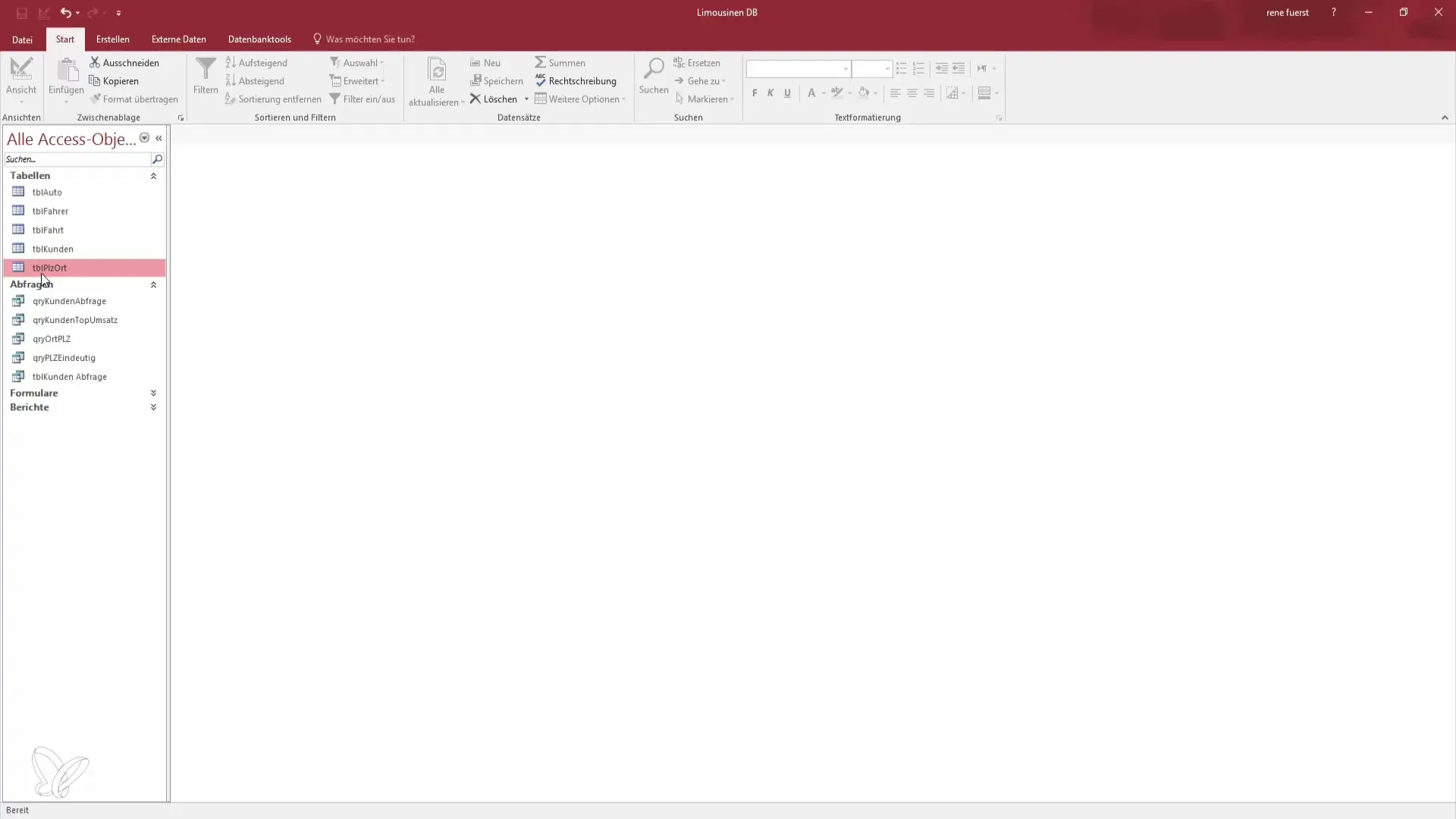
クエリを作成する
必要なクエリを開始するには、上のメニューバーで「作成」を選択します。選択クエリのウィザードを選びます。これにより、あなたのケースである町と郵便番号などの関連情報を抽出できます。
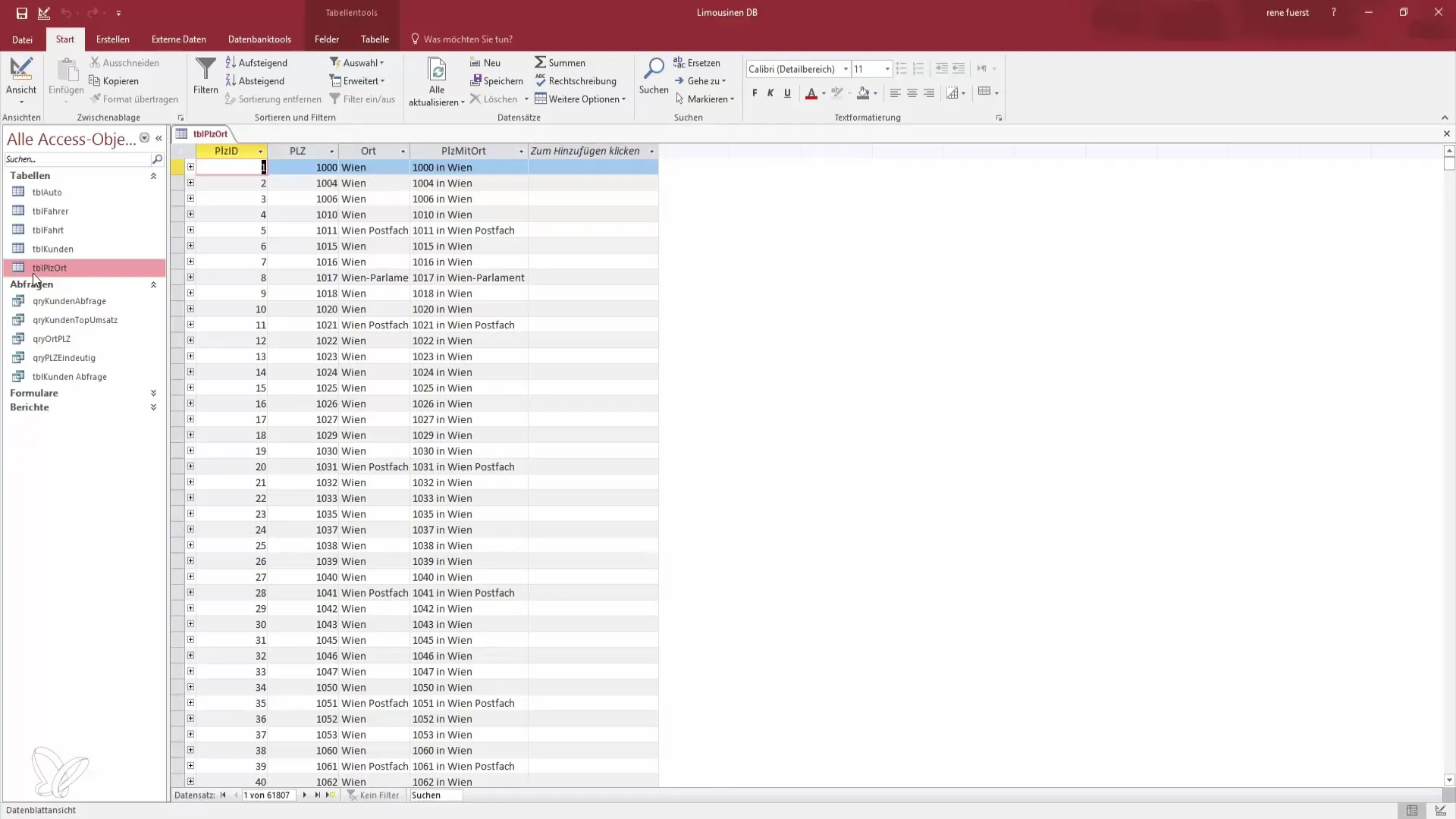
フィールドを選択する
次のステップでは、テーブルから関連するフィールドを選択します。グループを形成するために「地点」と「郵便番号」のフィールドが必要です。
クエリに名前を付ける
次のウィンドウでは、クエリに名前を付けることができます。たとえば、「郵便番号クエリ」や「クエリ PZ」と名付けて、明確な識別を保証します。名前を採用し、「完了」をクリックします。
設計モードを有効にする
次に、グループ化オプションを利用するために設計モードに切り替えます。ここでメニューバーの上部に「集計」というボタンが表示されます。
グループ化機能を有効にする
集計機能を有効にすると、設計グリッドに新しい行が表示され、グループ化が可能になります。ここで「地点」に従ってデータをグループ化し、各地点ごとの郵便番号の数を算出できます。
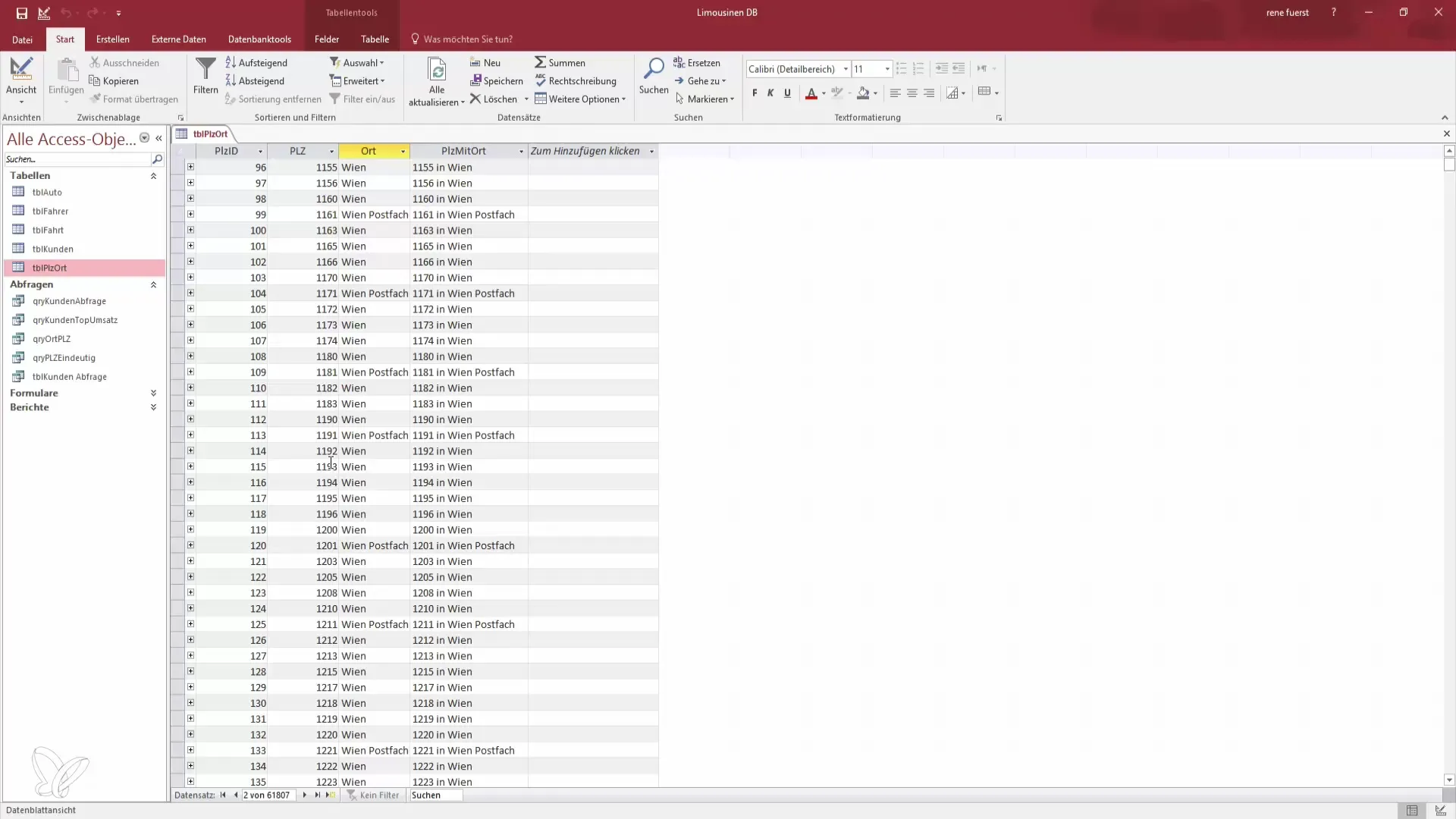
値を集計する
グループ化には「カウント」機能を選択します。これにより、クエリは各地点の郵便番号を数えることができます。こうして、一目で各地点に対する郵便番号の数を確認できます。
ビューを切り替える
グループ化機能を設定した後、クエリを実行して結果を確認できます。ビューでは、各地点が一度だけリストされ、それぞれの郵便番号の数と共に表示されることに注意してください。
フィルターを適用する
「ウィーン」や「ミュンヘン」などの特定の場所だけを調査したい場合は、フィルターオプションを使用できます。条件フィールドに「ウィーン」や「ミュンヘン」と入力して、これらの都市で始まるエントリのみを表示します。
結果を分析する
クエリは、わかりやすい結果セットを生成します。たとえば、ウィーンには132の郵便番号があるのに対し、ミュンヘンには76の郵便番号があることが一目でわかります。
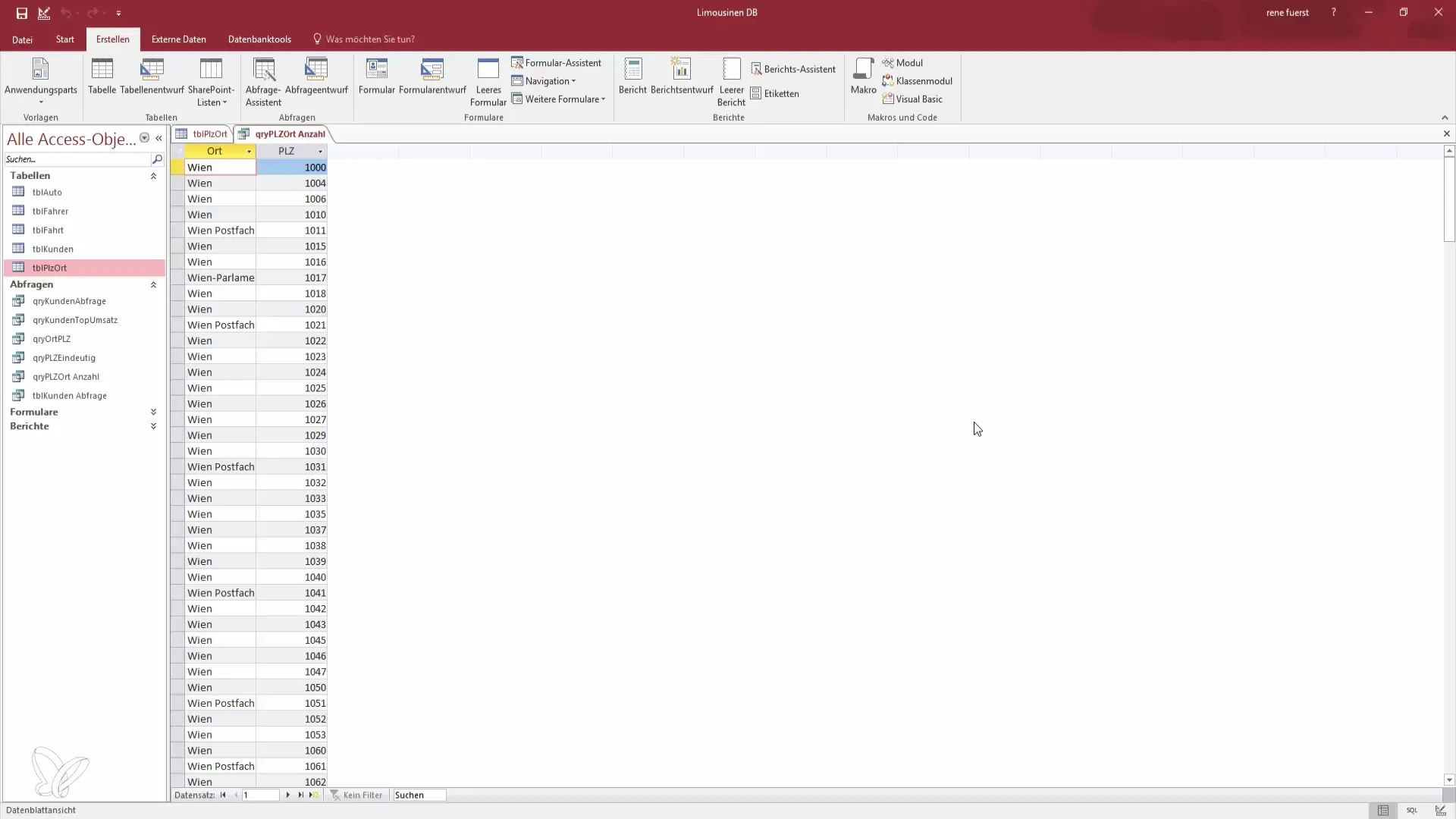
分析の結論
これらの手段を使うことで、郵便番号の分布に関する貴重な知見が得られ、他のデータセットであれば顧客ごとの請求書の数を算出することもできます。
要約 - Access を使ってデータヒーローになる - 郵便番号とその評価
ここでは、Microsoft Access で特定の地点の郵便番号の数を算出する選択クエリを作成し、この情報を統計評価に利用する方法を学びました。これらの技術を使うことで、データを効率的に扱うだけでなく、新たな分析の可能性を開くことができます。
よくある質問
ウィーンにはいくつの郵便番号がありますか?ウィーンには100以上の郵便番号があります。
Accessでクエリを作成するにはどうすればいいですか?「作成」に移動し、選択クエリのウィザードを選択します。
Access で他に何ができますか?顧客データを分析したり、請求書を数えたり、統計を作成したりできます。
なぜ Excel の代わりに Access を使うべきですか?Access はデータベース管理とクエリ作成のための専門的な機能を提供しており、Excel では同等の機能がありません。


